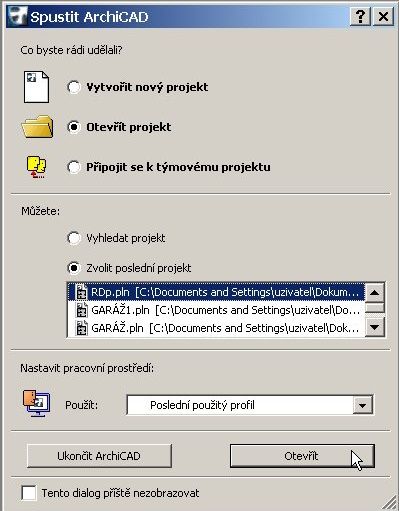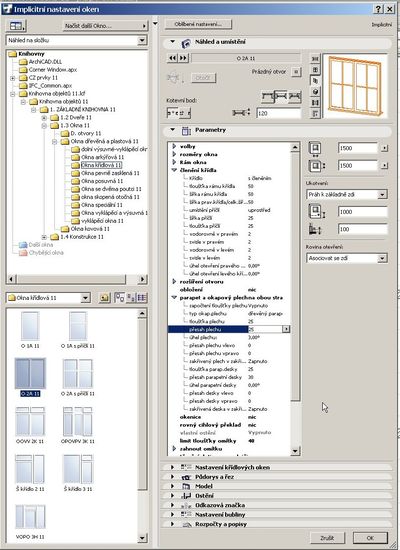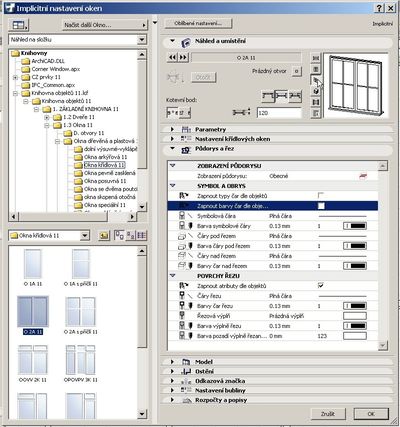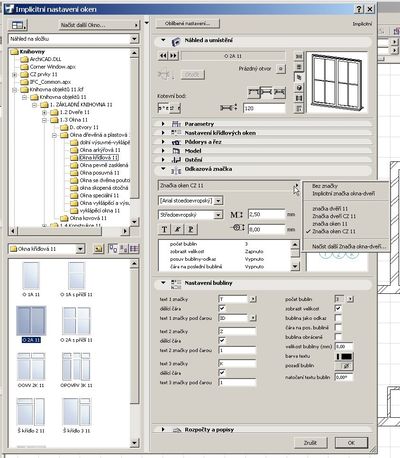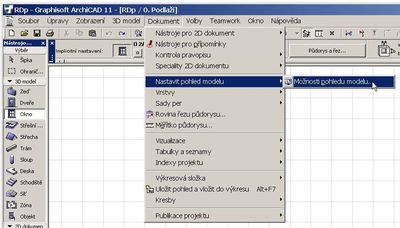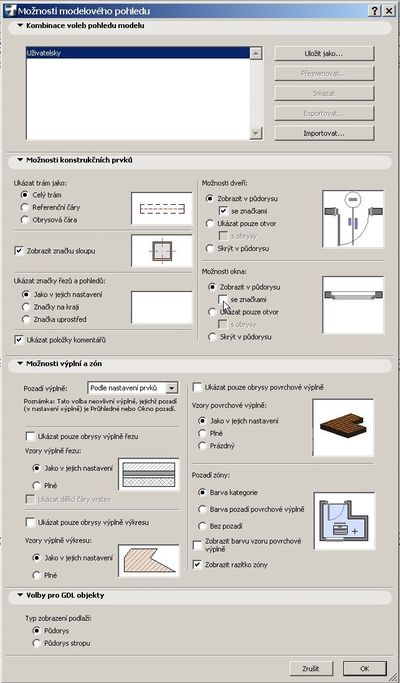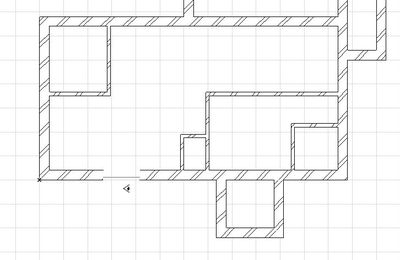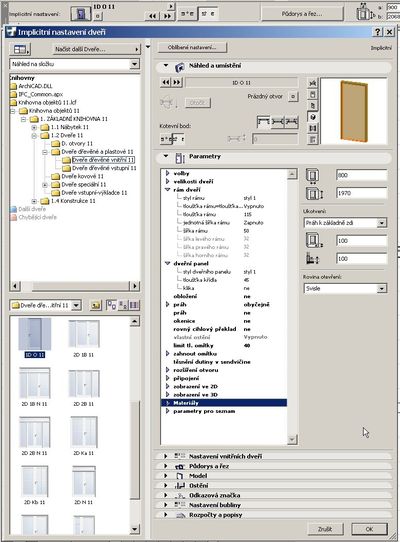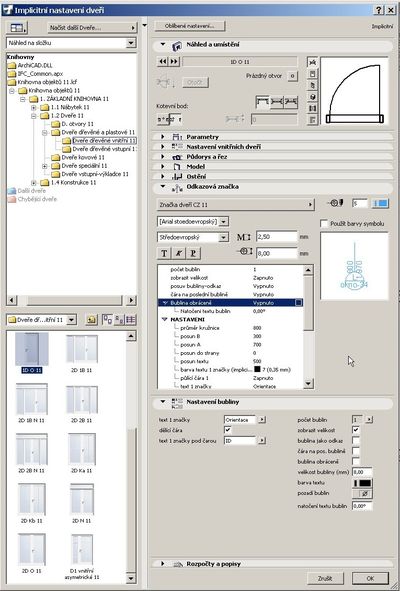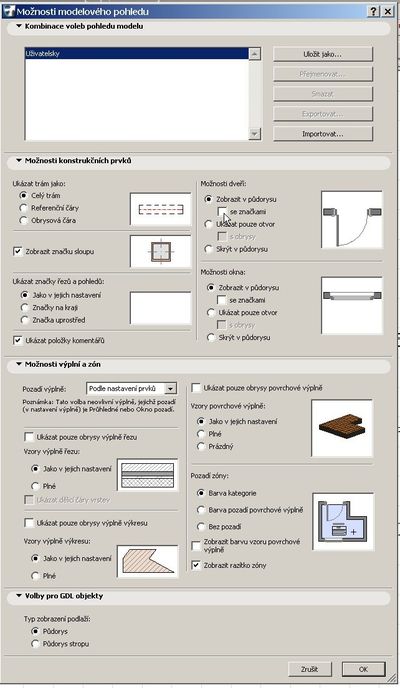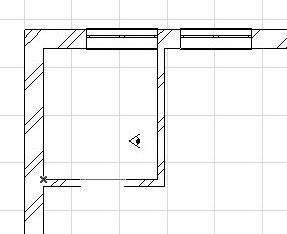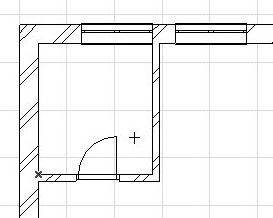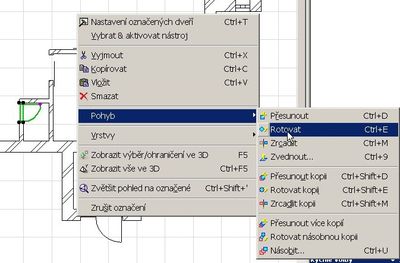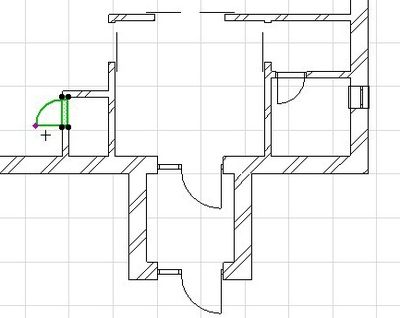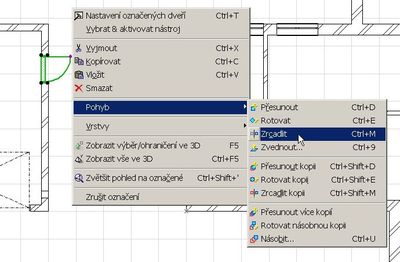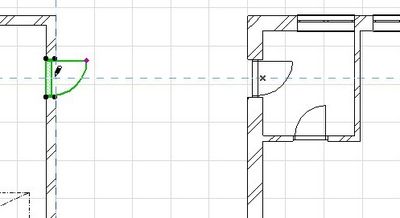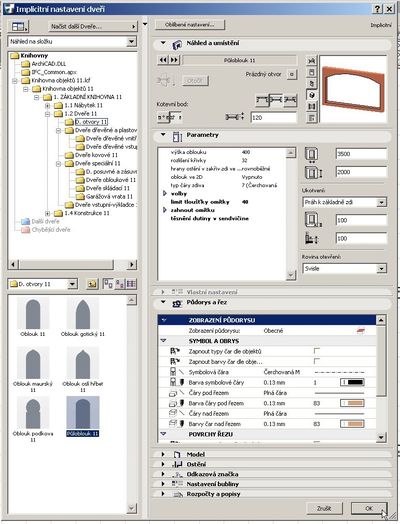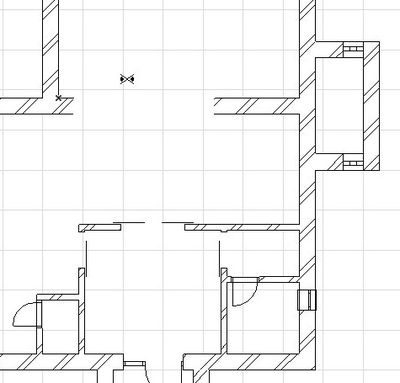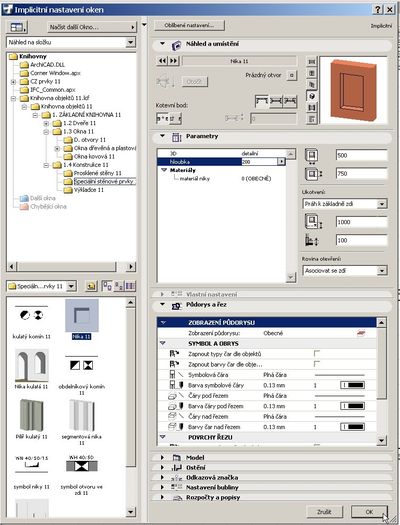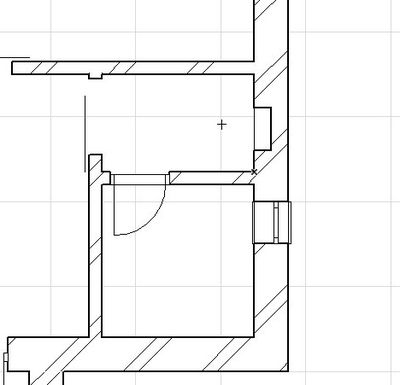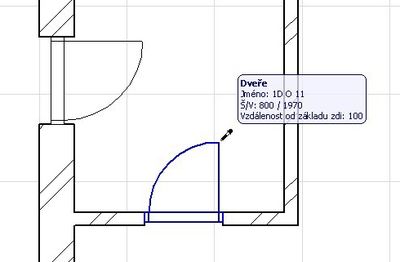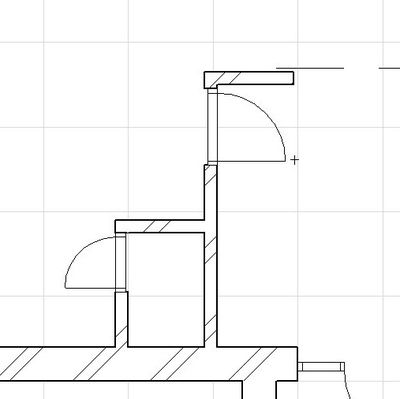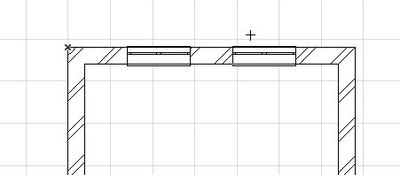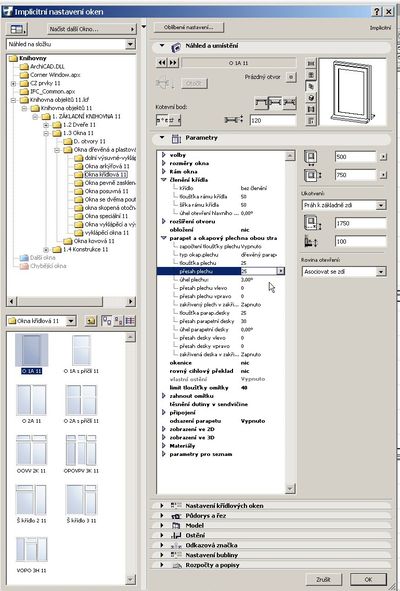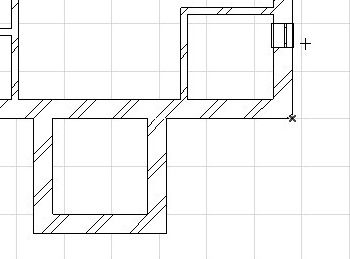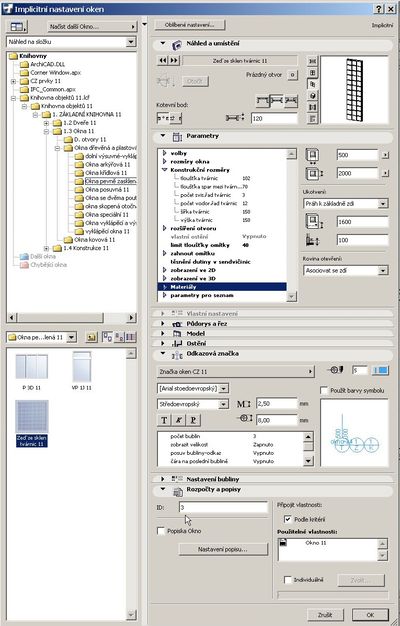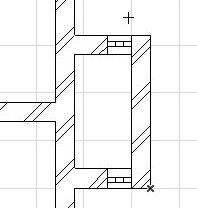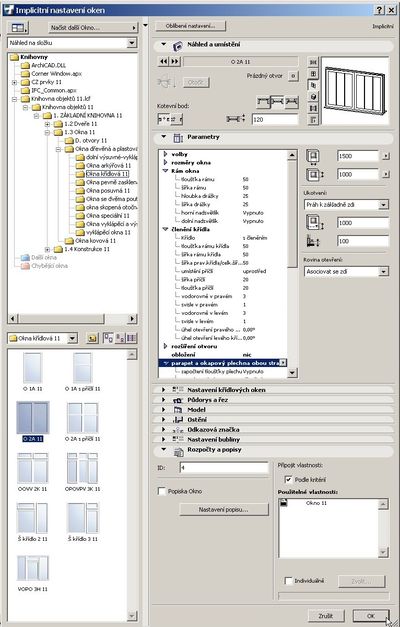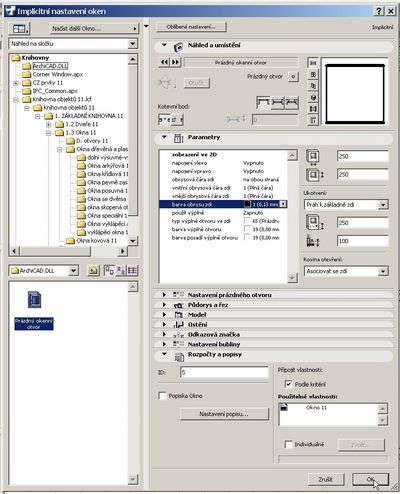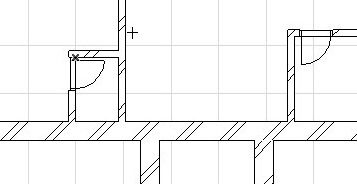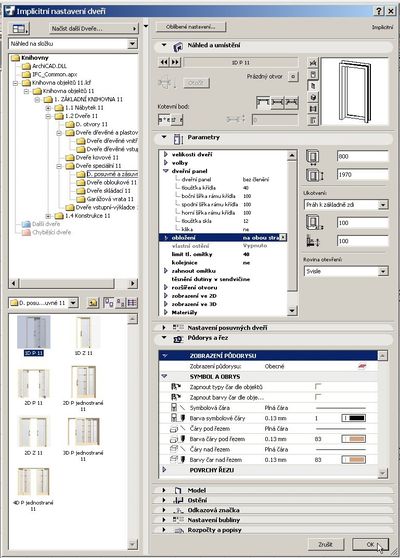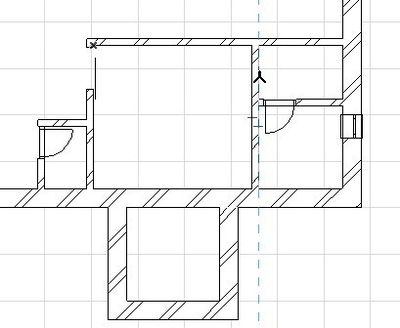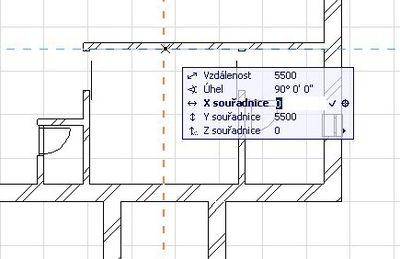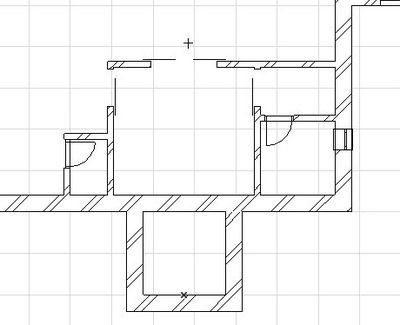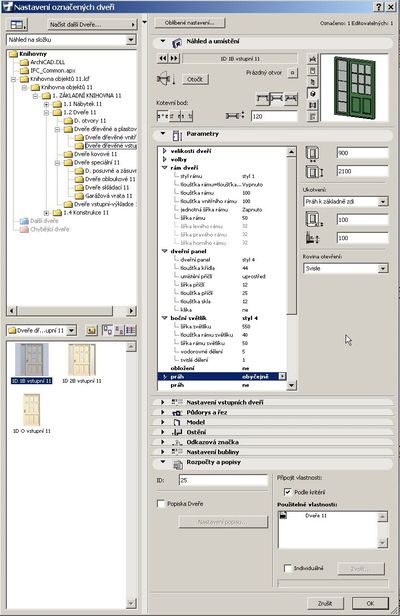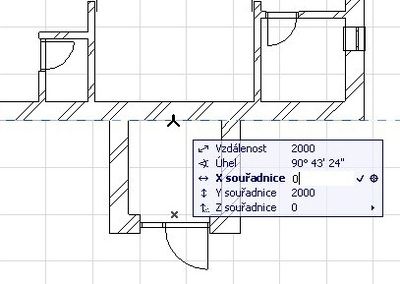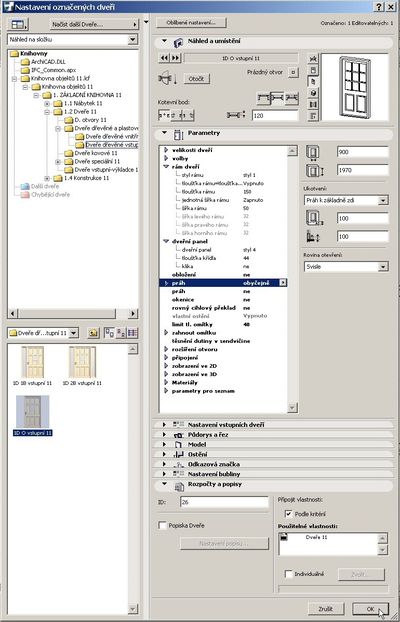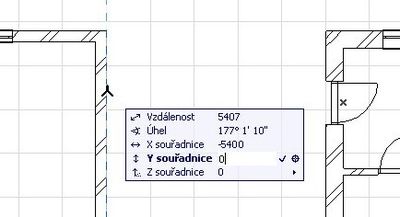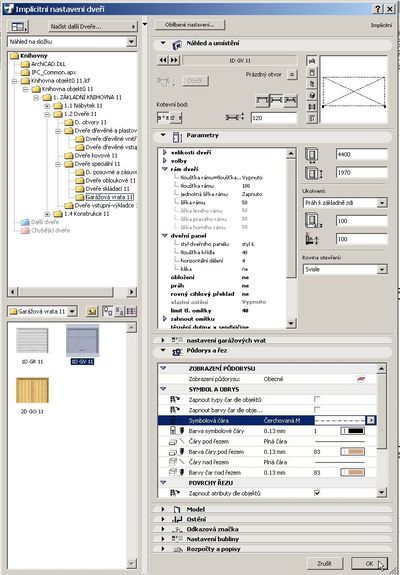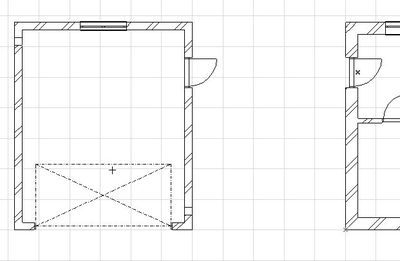4 STAVEBNÍ OTVORY
Rychlý náhled do kapitoly 4
Ve čtvrté kapitole probereme umísťování oken a dveří do zdí v pokračování práce na projektu rodinného domku, který máte uložený ve své složce jako soubor RDp.
CÍLE KAPITOLY 4
- Budete umět umísťovat do zdí okna a provádět s nimi různé operace (měnit parametry, přesouvat, přesouvat kopii, násobit, atd.)
- Budete umět umísťovat do zdí dveře a provádět s nimi různé operace (měnit parametry, přesouvat, přesouvat kopii, násobit, atd.)
- Budete umět umísťovat do zdí ostatní otvory a niky a provádět s nimi různé operace (měnit parametry, přesouvat, přesouvat kopii, násobit, atd.)
- Rozšíříte si návyky v používáni myši a základních tlačítek klávesnic.
DOPORUČENÍ
- Před započetím práce si znovu pozorně prohlédněte vytištěnou skicu rodinného domku, jehož dokumentaci vytváříte a zaměřte svou pozornost právě na okna, dveře a ostatní stavební otvory .
- Občas proveďte uložení rozpracované práce – klávesová zkratka Ctrl+S, přestože máte nastaveno automatické ukládání (Volby-Pracovní prostředí-Ochrana dat). Automatické uložení máte nastaveno po určitém čase nebo počtu kroků, takže některá, pro vás důležitá, část práce vám může přece jenom „proklouznout“.
ČASOVÁ NÁROČNOST
Pro seznámení s osazováním oken a operací s nimi budete potřebovat cca 20 minut, pro seznámení s osazováním dveří a operací s nimi budete potřebovat cca 20 minut. Pro vypracování pěti úkolů budete potřebovat cca 50 minut. Celkový čas potřebný ke zvládnutí této kapitoly cca 90 minut.
4.1 OTEVŘENÍ SOUBORU RDp
Otevřete ArchiCAD dvojitým kliknutím na ikonu ArchiCADu na ploše nebo přes Start – Programy – ArchiCAD. Před aktivaci vám bude nabídnuto okno „Spustit ArchiCAD“, ve kterém označíte Otevřít projekt a Zvolit poslední projekt ( Obr.4.1-001 ),
potvrdíte Otevřít.
Po otevření souboru Zavřít Nabídkové okno průvodce ( Obr.4.1-002 ).
4.2 OKNA
Do vyhotovených obvodových zdí osadíte dle skici okna.
4.2.1 NASTAVENÍ OKNA
V nástrojové paletce kurzorem označíte Nástroj okno a v Info paletce rozkliknete Dialogové okno nastavení nástroje. V levém horním okně vyberete 1.3. Okna 11 – Okna křídlová 11. V levém spodním okně dialogu vyberete okno 0 2A 11 a upravíte jeho parametry takto: šířka okna 1500, výška okna 1500, parapet 1000, výška podlahy 100, šířka i tloušťka rámu 50, členění křídla s členěním, šířka i tloušťka rámu křídla 50, šířka i tloušťka dělících sloupků 25, počet svislých i vodorovných sloupků v obou křídlech 2, parapetní deska i okapový plech s přesahem 25. ( Obr.4.2-001 ).
Materiály křídel a rámu nastavíte v položce Materiály. Atributy půdorysu a atributy řezu upravte dle svých zvyklostí ( Obr. 4.2-002 ),
u atributů modelu zaškrkněte Použít materiály objektu a u atributů rozpočtu a popisů zkontrolujte ID:1, kotevní bod umístěte doprostřed okna. Bližší pozornost zaslouží nastavení označení, byť v této chvíli okna značit nebudete. Rozevřete v Implicitním nastavení oken kurzorem Odkazová značka a Nastavení bubliny a proberte si možnosti nastavení odkazové značky ( Obr. 4.2-003 ).
Doporučuji použít odkazovou značku Značka oken CZ 11, případně upravit dle svých zvyklostí. Potvrďte OK.
Použití nebo momentální nepoužití odkazu ve výkrese půdorysu upravíte v menu Dokument – Nastavit pohled modelu – Možnosti pohledu modelu (Obr. 4.2-004),
ve kterém buď vypnete nebo zapnete způsob zobrazení okna v půdoryse (Obr. 4.2-005).
ZAPAMATUJTE SI
Okna i dveře osazuje ArchiCAD do zdi vždy od její spodní hrany. Proto, když chceme mít parapet okna 900 mm, musíme zadat v Dialogovém okně míru 1000 mm při současném označení tloušťky podlahové konstrukce 100 mm! Při kótování otvorů pak bude parapet kótován správně.
4.2.2 OSAZENÍ OKNA DO ZDI
Uživatelský počátek umístíte do absolutní nuly, kurzor umístíte na Řídící čáru spodní obvodové zdi RD, změna kurzoru na mercedes tučný, ve shodě se skicou zadáte X = 3400 a umístění potvrdíte Enter, okno svým středem se umístí do požadované vzdálenosti od rohu domu, kurzor změní podobu na tvar oka, které se ptá, kde je venkovní prostředí. Tam kurzor ve tvaru oka umístíte, 1xklik a okno je umístěno ve zdi (Obr. 4.2-006).
4.2.3 OPERACE S OKNY
S označenými okny lze provádět operace přes menu nebo zkrácené menu ( 1xklik pravým tlačítkem myši na plochu Okna půdorysu): Úpravy – Pohyb - Přesunout, Rotovat, Přesunout kopii, Násobit…., atd. Vyzkoušejte si všechny operace s osazeným oknem. Okno označíte tak, že kurzor umístíte na okno se současným zamáčknutím Shift – okno se zvýrazní, kurzor změní tvar na podkovu nebo v označovacím bodě na fajfku a 1xklik.
ZAPAMATUJTE SI
Jen s označeným oknem, či jakýmkoliv jiným prvkem, budou přístupné potřebné operace v menu Úpravy a Nástroje .
ÚKOL č.1
Dle skici umístěte ostatní okna RD !
* Přemístěte Uživatelský počátek do pozice, ze které budete moci jednoznačně určit polohu okna ve zdi a podobně jako v podkapitole 4.2.2 okna postupně osazujte do zdí.
* Nezapomeňte nastavit nové parametry jednokřídlovému oknu WC.
* Obě schodišťová okna jsou shodná a mají tyto parametry: 1.3. Okna 11 – Okna pevně zasklená 11 – Zeď ze sklen tvárnic 11, šířka okna 500, výška okna 2000, parapet 1600, konstrukční rozměry: 3 svislé řady a 12 řad vodorovných, nastavení cihel: šířka tvárnic 150, tloušťka tvárnic 102, výška tvárnic 150, tloušťka spár 70.
* Tímto úkolem si procvičíte hlavně osazování oken do zdí a nastavování jejich parametrů podle podkapitol 4.2.1 a 4.2.2.
* Soubor uložte pod jménem „JménoU41“ do své složky, kterou jste si pod svým jménem vytvořili ve složce Dokumentace a po ukončení studia Kapitoly 4 mi ho zašlete na mou e-mailovou adresu.
* V případě, že máte problémy s tímto úkolem, nestyďte se použít nápovědu v podkapitole 4.7DOPORUČENÍ
Ještě pořád máte nárok být pomalí a dělat chyby! Zkoušejte a experimentujte s okny, nacházejte i ostatní tajemství ukrytá v jejich parametrech.! Vždy se můžete vrátit zpět minimálně o 20 kroků a začít znovu od kolizního místa (nejlépe přes menu Úpravy – Zpět …)
PŘESTÁVKA
Dejte si nohy na stůl nebo cvičte jógu alespoň 10 minut a nehrajte si s počítačem.
4.3 DVEŘE
4.3.1 NASTAVENÍ DVEŘÍ DO ZDI
Nyní do zdí osadíte dle skici dveře podobně jako v podkapitole 4.2 okna. V nástrojové paletce kurzorem označíte Nástroj Dveře a v Info paletce rozkliknete Dialogové okno nastavení nástroje. V levém horním okně vyberete 1.2. Dveře 11 – Dveře dřevěné vnitřní 11. V levém dolním okně dialogu vyberete dveře 1D O 11 a upravíte jeho parametry takto: šířka dveří 800, výška dveří 1970, parapet 100, výška podlahy 100, protože příčky jsou kotveny na výšce 100 mm od spodní hrany zdi, rám dveří (zárubeň): styl 1, tloušťka rámu 115, šířka rámu 50, dveřní křídlo: styl 1, práh obyčejně ( Obr. 4.3-001 ).
Atributy půdorysu a atributy řezu upravte dle svých zvyklostí u atributů modelu zaškrkněte Použít materiály objektu a u atributů rozpočtu a popisů napište např. ID:21, aby jste dveře v popise rozlišili od okna, kotevní bod umístěte doprostřed dveří. Bližší pozornost zaslouží nastavení označení, byť v této chvíli dveře značit nebudete. Rozevřete v Implicitním nastavení dveří kurzorem Odkazová značka a Nastavení bubliny a proberte si možnosti nastavení odkazové značky ( Obr. 4.3-002 ).
Doporučuji použít odkazovou značku Značka dveří CZ 11, případně upravit dle svých zvyklostí. Potvrďte OK.
Použití nebo momentální nepoužití odkazu ve výkrese půdorysu upravíte v menu Dokument – Nastavit pohled modelu – Možnosti pohledu modelu, ve kterém buď vypnete nebo zapnete způsob zobrazení dveří v půdoryse (Obr. 4.3-003).
4.3.2 OSAZENÍ DVEŘÍ DO ZDI
Nejdříve umístíte dveře mezi kuchyní a pracovnou. Uživatelský počátek umístíte do levého rohu příčky mezi kuchyní a pracovnou, kurzor umístíte na Řídící čáru příčky, změna kurzoru na mercedes tučný, ve shodě se skicou zadáte X = 1250 a umístění potvrdíte Enter, dveře svým středem se umístí do požadované vzdálenosti od rohu příčky, kurzor změní podobu na tvar oka, které se ptá, kam dveřní křídlo otevírat. Tam kurzor ve tvaru oka umístíte (Obr. 4.3-004),
1xklik a dveře jsou umístěny ve zdi (Obr. 4.3-005).
ÚKOL č.3
Dle skici umístěte ostatní vnitřní dveře RD !
* Přemístěte Uživatelský počátek do pozice, ze které budete moci jednoznačně určit polohu dveří ve zdi a podobně jako v podkapitole 4.3.2 dveře osaďte do zdí: dveře na WC upravte parametry šířky na 600 a stejné dveře pak osadíte do spíže. Pozor na skutečnost, že všechny dveře v příčkách z haly jsou Dveře posuvné a zásuvné 11 (typ 1D P 11 a typ 2D P 11) – změna parametrů !
* Nezapomeňte kontrolovat ID a výšku parapetu 100.
* Tímto úkolem si procvičíte hlavně osazování dveří do zdí a nastavování jejich parametrů podle podkapitol 4.3.1 a 4.3.2.
* Soubor uložte pod jménem „JménoU43“ do své složky, kterou jste si pod svým jménem vytvořili ve složce Dokumentace a po ukončení studia Kapitoly 4 mi ho zašlete na mou e-mailovou adresu.
* V případě, že máte problémy s tímto úkolem, nestyďte se použít nápovědu v podkapitole 4.7.
ÚKOL č.4
Dle skici umístěte venkovní dveře RD a garáže!
* Přemístěte Uživatelský počátek do pozice, ze které budete moci jednoznačně určit polohu venkovních vstupních dveří ve zdi a podobně jako v podkapitole 4.3.2 dveře osaďte do zdí.
* Vyberte správný typ dveří: 1D 1B vstupní 11 v oddíle 1.2. Dveře 11 – Dveře dřevěné a plastové – Dveře dřevěné vstupní. Nastavte správné parametry: šířka dveří 900, výška dveří 2100, parapet 100, světlost zárubně Zapnuto, dveřní křídlo stylu 4, šířka rámu (zárubně) 75, tloušťka rámu (zárubně) 150, boční světlík styl 4, šířka bočního dílu 525, šířka rámu bočního dílu 65, počet vodorovných dělících sloupků 5, odsazení od vnější hrany stěny 120!
* Nezapomeňte přepsat ID na 25 a kontrolujte výšku parapetu 100.
* Stejné dveře umístěte i do zdi mezi vstupem a halou.
* Hospodářské dveře z pracovny ven jsou typu 1D O vstupní 11 z oddílu 1.2. Dveře 11 – Dveře dřevěné a plastové – Dveře dřevěné vstupní a mají tyto parametry: šířka dveří 900, výška dveří 1970, parapet 100, podlaha 100, rám dveří (zárubeň) styl 1, tloušťka rámu 150, šířka rámu 50, dveřní panel styl 4, práh obyčejně, odsazení od vnější hrany stěny 120, ID: 26.
* Stejné dveře i do garáže.
* Garážová vrata budou typu 1D GV 11 z oddílu 1.2. Dveře 11 – Dveře speciální 11 - Garážová vrata 11. Parametry: odsazení od vnější hrany stěny 120, šířka vrat 4400, výška vrat 1970, parapet 100, šířka rámu (zárubně) 50, tloušťka rámu (zárubně) 100, dveřní panel 6, ID: 27.
* Tímto úkolem si procvičíte opět osazování dveří do zdí a nastavování jejich parametrů podle podkapitol 4.3.1 a 4.3.2.
* Soubor uložte pod jménem „JménoU44“ do své složky, kterou jste si pod svým jménem vytvořili ve složce Dokumentace a po ukončení studia Kapitoly 4 mi ho zašlete na mou e-mailovou adresu.
* V případě, že máte problémy s tímto úkolem, nestyďte se použít nápovědu v podkapitole 4.7.
4.3.3 OPERACE S DVEŘMI ROTOVAT
Označte dveře spíže - kurzor umístíte na Řídící (referenční) bod dveří, kurzor změní tvar na fajfku tenkou, zmáčknete Shift a 1xklik. Rozkliněte v menu Úpravy – Pohyb – Rotovat ( Ctrl+E ) (Obr. 4.3-006)
a dveře se automaticky vytočí na správnou stranu (Obr. 4.3-007).
Dveře odznačte.
4.3.4 OPERACE S DVEŘMI ZRCADLIT
Označte dveře garáže - kurzor umístíte na Řídící (referenční) bod dveří, kurzor změní tvar na fajfku tenkou, zmáčknete Shift a 1xklik. 1xklik pravým tlačítkem myši vyvoláte Zkrácené menu a vyberete Zrcadlit ( Ctrl+M ) (Obr. 4.3-008),
kurzor umístíte na střed dveří, změní svůj tvar na tužku plnou (Obr. 4.3-009),
v tom místě 1xklik a dveře se automaticky vytočí na správnou stranu. Přestavět a Vsadit na obrazovku. Kontrola 3D oknem.
4.3.5 OPERACE S DVEŘMI OSTATNÍ
S označenými dveřmi lze provádět i další operace přes menu nebo Zkrácené menu ( 1xklik pravým tlačítkem myši na plochu Okna půdorysu): Úpravy - Přesunout, Přesunout kopii, Násobit. Vyzkoušejte si všechny operace s osazenými dveřmi.
ZAPAMATUJTE SI
Jen s označenými dveřmi, či jakýmkoliv jiným prvkem, budou přístupné potřebné operace v menu Úpravy a Nástroje .
4.4 DVEŘNÍ OTVORY A NIKY
4.4.1 DVEŘNÍ OTVORY
Nyní do zdí osadíte dle skici dveřní otvor. V Nástrojové paletce kurzorem označíte Nástroj Dveře a v Info paletce rozkliknete Dialogové okno nastavení nástroje. V levém okně vyberete 1.2. Dveře 11 – D.otvory 11. V levém horním okně dialogu vyberete Půloblouk 11 a upravíte jeho parametry takto: šířka otvoru 3500, výška otvoru 2000, parapet 100, podlaha 100, výška oblouku 400, typ čáry zdiva čerchovaná ( Obr. 4.4-001 )
Atributy půdorysu a atributy řezu upravte dle svých zvyklostí, u atributů modelu zaškrtněte Použít materiály objektu a u atributů seznamu napište ID: Otvor-001, odkazovou značku upravte podobně jako u dveří, kotevní bod umístěte na okraj otvoru a potvrďte OK.
Uživatelský počátek umístíte do levého spodního koutu obývacího pokoje, kurzor umístíte na Řídící čáru střední vodorovné zdi, změna kurzoru na mercedes tučný, ve shodě se skicou zadáte X = 375 a umístění potvrdíte Enter, otvor svým okrajem se umístí do požadované vzdálenosti od koutu místnosti, kurzor změní podobu na tvar dvojoka, které se ptá, na kterou stranu od kotevního bodu otvor umístit. Kurzor ve tvaru dvojka umístíte blíže ke středu otvoru (Obr. 4.4-002),
1xklik, kurzor změní tvar na oko, 1xklik na kteroukoliv stranu zdi a otvor je umístěn.
S označenými otvory lze provádět i další operace
přes menu nebo
Zkrácené menu
(
1xklik pravým tlačítkem myši
na plochu Okna půdorysu):
Úpravy - Přesunout, Přesunout kopii, Násobit podobně jako
s dveřmi.
4.4.2 NIKY
Niku pro elektrorozvaděč umístíte do předsíně WC. V nástrojové paletce kurzorem označíte Nástroj Okno a v Info paletce rozkliknete Dialogové okno nastavení nástroje. V levém horním okně vyberete 1.4. Konstrukce 11 – Speciální stěnové prvky 11. V levém dolním okně dialogu vyberete Nika 11 a upravíte jeho parametry takto: šířka niky 500, výška niky 750, parapet 1000, podlaha 100,hloubka 200 ( Obr. 4.4-003 ).
Atributy půdorysu a atributy řezu upravte dle svých zvyklostí, u atributů modelu zaškrtněte Použít materiály objektu a u atributů seznamu napište ID: Nika-001, odkazovou značku upravte jako u dveří, kotevní bod umístěte doprostřed niky a potvrďte OK.
Uživatelský počátek umístíte do pravého spodního koutu předsíně WC, kurzor umístíte na Řídící čáru pravé obvodové zdi RD, změna kurzoru na mercedes tučný, ve shodě se skicou zadáte Y = 500 a umístění potvrdíte Enter, nika svým středem se umístí do požadované vzdálenosti od koutu místnosti, kurzor změní podobu na tvar oka, které se ptá, na kterou stranu zdi chcete niku umístit. Kurzor ve tvaru oka umístěte dovnitř místnosti, 1xklik a nika je umístěna ve zdi (Obr. 4.4-004).
Přestavět a Vsadit na obrazovku. Kontrola 3D oknem ( Obr. 4.4-005 ).
S označenými otvory lze provádět i další operace přes menu nebo Zkrácené menu ( 1xklik pravým tlačítkem myši na plochu Okna půdorysu): Úpravy - Přesunout, Rotovat, Přesunout kopii, Násobit podobně jako s dveřmi.
4.5 PŘENÁŠENÍ PARAMETRŮ A NASTAVENÍ
Může se vám stát, že potřebujete rychle přenést nastavení a parametry z jedněch dveří na druhé nebo z jednoho okna na druhé okno (obdobně platí i o ostatních nástrojích). K přenosu těchto informací slouží funkce Kapátko a Injekce. Kapátko aktivujeme stisknutím klávesy Alt a Injekci současným stisknutím kláves Alt a Shift. Předvedeme si malou ukázku použití této funkce, kdybychom potřebovali místo posuvných dveří mezi halou a kuchyní použít otočné dveře stejných parametrů jako jsou dveře mezi kuchyní a pracovnou.
Zmáčkněte klávesu Alt – kurzor změní svůj tvar na Kapátko prázdné. Kurzor přesuňte na Řídící bod dveří z kterých potřebujeme informace, tedy mezi kuchyní a pracovnou, kurzor opět změní svůj tvar na Kapátko plné, 1xklik (Obr 4.5-001)
a tím jsou „nasáty“ všechna nastavení a parametry dveří otočných. Kurzor umístěte na plochu okna půdorysu a zmáčkněte současně klávesy Ctrl a Alt. Kurzor změní svůj tvar na Injekci prázdnou, přemístěním na Řídící bod dveří posuvných, které chceme změnit, změní svůj tvar na Injekci plnou, 1xklik a dveře jsou změněny (Obr 4.5-002).
Po tomto experimentu vraťte změnu buď přes menu Úpravy – Zpět změnu dveří anebo z Nástrojové lišty ikona Zpět.
DOPORUČENÍ
Vyzkoušejte si přenášení nastavení a parametrů třeba ještě na oknech a zdech. Vždy se vraťte přes menu Úpravy – Zpět …. Změny parametrů můžeme provést i na označeném prvku rozkliknutím Dialogové okno nastavení nástroje prostým přepsáním, ale pomocí Kapátko a Injekce je to přece jen rychlejší.
4.6 UKONČENÍ PRÁCE A ULOŽENÍ SOUBORU
V menu označte kurzorem Soubor – Zavřít, rozevře se dialogové okno s dotazem: Uložit změny projektu „RDp“ před zavřením? a vy potvrdíte Ano. Soubor bude uložen. Na mou e-mailovou adresu zašlete soubory „JménoU41“, „JménoU42“, „JménoU43“, „JménoU44“ a RDp.
4.7 NÁPOVĚDA
řešení
ÚKOL č.1 :
A * Uživatelský počátek umístíte na levý horní roh RD – 1xklik na ikonu Uživatelský počátek v Souřadnicové paletce a 1xklik na daný roh, kurzor umístíte na Řídící čáru střední vodorovné zdi až změní svůj tvar na mercedes tučný, zadáte X = 2050 a umístění potvrdíte Enter. Podobně umístíte okno do jídelny: X = 4300 a do obývacího pokoje - uživatelský počátek umístíte na střední horní roh RD a postupně zadáváte X = 2150 a X = 4650 (Obr. 4.7-001).
Upravte ID všech dvoukřídlých oken na 1.
B * Oknu na WC nejdříve pomocí Dialogovém okně nastavení nástroje nastavíte parametry. V levém horním okně vyberete 1.3. Okna 11 – Okna křídová 11. V dolním levém okně dialogu vyberete okno O1A 11 a upravíte jeho parametry takto: šířka okna 500, výška okna 750, parapet 1750, výška podlahy 100, šířka i tloušťka rámu 50, členění křídla bez členění, šířka i tloušťka rámu křídla 50, parapetní deska i okapový plech s přesahem 25 ( Obr. 4.7-002 ).
Materiály křídel a rámu nastavíte v položce Materiály. Atributy půdorysu a atributy řezu upravte dle svých zvyklostí, u atributů modelu zaškrtněte Použít materiály objektu a u atributů rozpočtu a popisů zkontrolujte ID:2, kotevní bod umístěte doprostřed okna, a odkazovou značku použijte jako u dvoukřídlového okna a potvrďte OK. Uživatelský počátek umístíte na pravý spodní roh RD – 1xklik na ikonu Uživatelský počátek v Souřadnicové paletce a 1xklik na daný roh, kurzor umístíte na Řídící čáru pravé svislé zdi až změní svůj tvar na mercedes tučný, zadáte Y = 1750 a umístění potvrdíte Enter. (Obr. 4.7-003)
C * Do schodišťového prostoru vložíte okenní prvek „Zeď ze skleněných tvárnic“ takto: pomocí Dialogu pro nastavení nástroje nastavíte parametry. V levém okně vyberete 1.3. Okna 11 – Okna pevně zasklená 11 – Zeď ze sklen tvárnic 11, šířka okna 500, výška okna 2000, parapet 1600, výška podlahy 100, konstrukční rozměry: 3 svislé řady a 12 řad vodorovných, nastavení tvárnic: šířka tvárnic 150, tloušťka tvárnic 102, výška tvárnic 150, tloušťka spár 70 ( Obr. 4.7-004 ).
Materiály křídel a rámu nastavíte v položce Materiály. Atributy půdorysu a atributy řezu upravte dle svých zvyklostí, u atributů modelu zaškrtněte Použít materiály objektu a u atributů rozpočtu a popisů zkontrolujte ID:3, kotevní bod umístěte doprostřed okna, a odkazovou značku použijte jako u dvoukřídlového okna a potvrďte OK. Uživatelský počátek umístíte na pravý spodní roh schodišťové zdi – 1xklik na ikonu Uživatelský počátek v Souřadnicové paletce a 1xklik na daný roh, kurzor umístíte na Řídící čáru spodní vodorovné schodišťové zdi až změní svůj tvar na mercedes tučný, zadáte X = -650 a umístění potvrdíte Enter. Stejně tak na horní vodorovné schodišťové zdi. (Obr. 4.7-005)
ÚKOL č.2 :
A * V nástrojové paletce kurzorem označíte Nástroj Okno a v Info paletce rozkliknete Dialogové okno nastavení nástroje. V levém okně vyberete 1.3. Okna 11 – Okna křídová 11. V dolním levém okně dialogu vyberete okno O2A 11 a upravíte jeho parametry takto: šířka okna 1500, výška okna 1000, parapet 1000, výška podlahy 100, šířka i tloušťka rámu 50, členění křídla s členěním, šířka i tloušťka rámu křídla 50, šířka i tloušťka dělících sloupků 20, počet svislých polí v obou křídlech 3, parapetní deska i okapový plech s přesahem 25. Materiály křídel a rámu nastavíte v položce Materiály. Atributy půdorysu a atributy řezu upravte dle svých zvyklostí, u atributů modelu zaškrtněte Použít materiály objektu a u atributů rozpočtu a popisů zkontrolujte ID:4, kotevní bod umístěte doprostřed okna, a odkazovou značku použijte jako u dvoukřídlového okna a potvrďte OK ( Obr. 4.7-006 ).
Uživatelský počátek umístíte na levý horní roh garáže, kurzor umístíte na Řídící čáru horní vodorovné zdi garáže až změní svůj tvar na mercedes tučný, kurzorem najdete střed zdi až změní tvar na fajfku tenkou a umístění okna potvrdíte Enter.
B* Větrací otvory osadíte pomocí nástroje okno tak , že označíte v Dialogovém okně pro nastavení nástroje jakékoliv okno a kliknete myší na tlačítko Prázdný otvor pod názvem okna. V popisné liště se objeví nápis Prázdný okenní otvor. Nebo si můžete vybrat ventilační okno: 1.3 Okna 11 – Okna speciální 11 – Ventilační okno 11. Použijte prázdný otvor a upravte parametry větracího otvoru garáže takto: šířka 250, výška 250, parapet 250 (respektive 1750 ), výška podlahy 100 ( Obr. 4.7-007 )
a umístíte na místo dle skici. Přestavět. Kontrola ve 3D okně.
ÚKOL č.3 :
A * Dveřím na WC nejdříve pomocí Dialogu pro nastavení nástroje nastavíte parametry. Všechny parametry zůstanou stejné jako u dveří prvních, pouze šířku přepíšete na 600, u atributů seznamu zkontrolujte ID: 22 a potvrďte OK. Uživatelský počátek umístěte na levý horní kout příčky WC, kurzor umístěte na Řídící čáru mercedes tučný, zadejte X = 450 a umístění potvrdíte Enter, kurzor ve tvaru oka 1xklik.
příčky až změní svůj tvar na umístěte ve směru otevírání dveří, tedy dovnitř doleva a
· B * stejné dveře a stejným způsobem osadíte i do spíže. Zkontrolujte ID: 22, Uživatelský počátek umístěte na levý horní kout příčky spíže, kurzor umístěte na Řídící čáru příčky až změní svůj tvar na mercedes tučný, zadejte Y = -350 a umístění potvrdíme Enter, kurzor ve tvaru oka umístěte ve směru otevírání dveří, tedy dovnitř nahoru a 1xklik (Obr. 4.7-008).
C * Všechny dveře v příčkách z haly jsou posuvné. Mezi halou a jídelnou dvoukřídlé a mezi halou a kuchyní (resp.předsíní WC) jednokřídlé. V Nástrojové paletce kurzorem označte Nástroj Dveře a v Info paletce rozkliknete Dialog pro nastavení nástroje. V levém horním okně vyberte 1.2. Dveře 11 – Dveře speciální 11 – D.posuvné a zásuvné. V levém spodním okně dialogu vyberte dveře 1D P 11 a upravte jeho parametry takto: šířka dveří 800, výška dveří 1970, parapet 100, výška podlahy 100, dveřní panel bez členění, obložení (příložková zárubeň) na obou stranách. Atributy půdorysu a atributy řezu upravte dle svých zvyklostí, u atributů modelu zaškrtněte Použít materiály objektu a u atributů seznamu zkontrolujte ID: 24, kotevní bod umístěte doprostřed dveří ( Obr. 4.7-009 ).
Odkazovou značku dle předešlých kapitol a potvrďte OK. Uživatelský počátek umístěte na levý horní kout příčky haly, kurzor umístěte na Řídící čáru příčky mezi halou a spíží až změní svůj tvar na mercedes tučný, zadejte Y = -500 a umístění potvrdíte Enter, kurzor ve tvaru oka umístěte ve směru zavírání posuvných dveří, tedy dovnitř haly dolu a 1xklik. Upravte si příčku mezi halou a WC tak, aby před WC vznikla malá předsíňka – natáhněte příčku k příčce mezi halou a jídelnou. Pak kurzor umístěte na Řídící čáru příčky mezi halou a WC až změní svůj tvar na mercedes tučný (Obr. 4.7-010),
zadejte Y = -500 a umístění potvrdíte Enter, kurzor ve tvaru oka umístěte ve směru zavírání posuvných dveří, tedy dovnitř haly dolu a 1xklik. V levém dolním okně dialogu vyberte dveře 2D P 11 a upravte jeho parametry takto: šířka dveří 1500, výška dveří 1970, parapet 100, výška podlahy 100, dveřní panel bez členění, obložení (příložková zárubeň) na obou stranách. Atributy půdorysu a atributy řezu upravte dle svých zvyklostí, u atributů modelu zaškrtněte Použít materiály objektu a u atributů seznamu zkontrolujte ID: 25 a potvrďte OK. Uživatelský počátek umístěte na střed spodní obvodové zdi vstupu, kurzor umístěte na Řídící čáru příčky mezi halou a jídelnou až změní svůj tvar na mercedes tučný, zadejte X = 0 (Obr. 4.7-011)
a umístění potvrdíte Enter, kurzor ve tvaru oka umístěte ve směru zavírání posuvných dveří, tedy dovnitř haly a 1xklik (Obr. 4.7-012).
ÚKOL č.4 :
A * Venkovním dveřím vstupu nejdříve pomocí Dialogového okna nastavení nástroje nastavíte parametry. V levém horním okně 1.2. Dveře 11 – Dveře dřevěné a plastové – Dveře dřevěné vstupní. V levém dolním okně dialogu vyberete dveře 1D 1B vstupní 11 a upravíte jeho parametry takto: odsazení od vnější hrany stěny 120, šířka dveří 900, výška dveří 2100, parapet 100, světlost zárubně Zapnuto, dveřní křídlo styl 4, tloušťka rámu (zárubně) 100, tloušťka vnitřního rámu (zárubně) 100, šířka rámu (zárubně) 50, pevný světlík styl 4, šířka světlíku 550, tloušťka rámu světlíku 40, šířka rámu světlíku 50, vodorovné dělení 5, práh obyčejně, ID: 25 ( Obr. 4.7-013 ).
Atributy půdorysu a atributy řezu upravte dle svých zvyklostí, u atributů modelu zaškrtněte Použít materiály objektu, odkazovou značku nastavte stejně jako u předešlých dveří, kotevní bod umístěte doprostřed dveří a potvrďte OK. Uživatelský počátek je na středu spodní obvodové zdi vstupu, kurzor umístěte na Řídící čáru spodní obvodovou zeď vstupu až změní svůj tvar na mercedes tučný, zadejte X = 0 a umístění potvrďte Enter, kurzor ve tvaru oka umístěte ve směru otevírání dveří, tedy ven a 1xklik. Pak umístěte kurzor na řídící čáru obvodové zdi mezi vstupem a halou až změní svůj tvar na mercedes tučný, zadejte X = 0 a umístění potvrďte Enter, kurzor ve tvaru oka umístěte ve směru otevírání dveří, tedy dovnitř vstupu (Obr. 4.7-014)
a 1xklik. Dveře vstupu jsou umístěné.
B * Hospodářským dveřím z pracovny ven pomocí Dialogu pro nastavení nástroje nastavíte parametry. V levém horním okně vyberete 1.2. Dveře 11 – Dveře dřevěné a plastové – Dveře dřevěné vstupní. V levém dolním okně dialogu vyberte dveře 1D O vstupní 11 a upravíte jeho parametry takto: šířka dveří 900, výška dveří 1970, parapet 100, podlaha 100, rám dveří (zárubeň) styl 1, tloušťka rámu 150, šířka rámu 50, dveřní panel styl 4, práh obyčejně, odsazení od vnější hrany stěny 120, ID: 26 ( Obr. 4.7-015).
Atributy půdorysu a atributy řezu upravte dle svých zvyklostí, u atributů modelu zaškrtněte Použít materiály objektu. Odkazovou značku nastavte stejně jako u předešlých dveří, kotevní bod umístěte doprostřed dveří a potvrďte OK. Uživatelský počátek umístěte na horní levý kout pracovny, kurzor umístěte na Řídící čáru levé obvodové zdi až změní svůj tvar na mercedes tučný, zadejte Y = -1250 a umístění potvrďte Enter, kurzor ve tvaru oka umístěte ve směru otevírání dveří, tedy dovnitř nahoru a 1xklik.
C * Stejné dveře se stejnými parametry umístíte i do obvodové zdi garáže. U atributů seznamu zkontrolujte ID: 26. Uživatelský počátek umístěte na střed dveří z pracovny, kurzor umístěte na Řídící čáru pravé obvodové zdi garáže až změní svůj tvar na mercedes tučný, zadejte Y = 0 (Obr. 4.7-016)
a umístění potvrďte Enter, kurzor ve tvaru oka umístěte ve směru otevírání dveří, tedy ven nahoru a 1xklik. Drobnou chybu v odsazení dveří ve zdi opravíte tak, že označíte dveře – kurzor umístíte na řídící (referenční) bod dveří, kurzor změní tvar na fajfku tenkou, zmáčknete Shift a 1xklik. Když jsou dveře označené rozkliknete Dialogové okno nastavení nástroje, opravíte odsazení dveří ze 120 na 100 a potvrdíte OK.
D * Garážové vrata nastavte pomocí Dialogu pro nastavení nástroje. V levém horním okně vyberete 1.2. Dveře 11 – Dveře speciální 11 - Garážová vrata 11. V levém dolním okně dialogu vyberte dveře 1D GV 11 a upravíte jeho parametry takto: odsazení od vnější hrany stěny 120, šířka vrat 4400, výška vrat 1970, parapet 100, šířka rámu (zárubně) 50, tloušťka rámu (zárubně) 100, dveřní panel 6, ID: 27 ( Obr. 4.7-017 ).
Atributy půdorysu a atributy řezu upravte dle svých zvyklostí, u atributů modelu zaškrtněte Použít materiály objektu, odkazovou značku nastavte stejně jako u předešlých dveří, kotevní bod umístěte doprostřed dveří a potvrďte OK. Pak umístěte kurzor na střed spodní garážové zdi – zeď ve svém středu bude protnuta čárkou a kurzor změní svůj tvar na fajfku tenkou, a umístěte vrata 1xklik. Kurzor změní svůj tvar na oko, které se vás ptá na směr vyklápění vrat – dovnitř, potvrdíte 1xklik (Obr. 4.7-018).
SHRNUTÍ KAPITOLY 4
V této kapitole jste se naučili pracovat s nástrojem Okno a s nástrojem Dveře: umíte navrhovat parametry oken, dveří, nik, ostatních otvorů a měnit je dle potřeby. Umíte provádět s okny a dveřmi různé operace (přesouvat, rotovat, přesouvat kopii, zrcadlit kopii, násobit, atd.).
Rozšířili jste si základní návyky v používáni myši a základních tlačítek klávesnic při osazování oken a dveří i obecně.
Vytisknout | Nahoru ↑